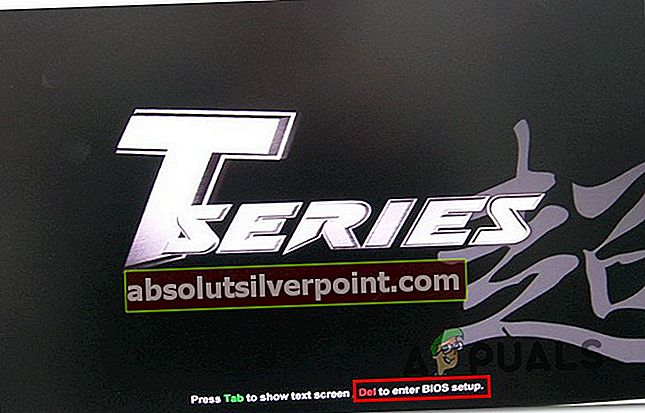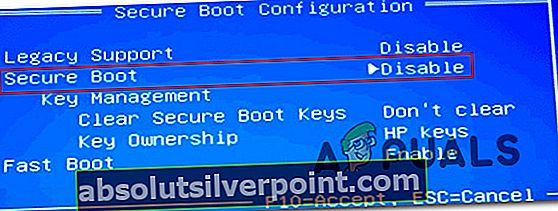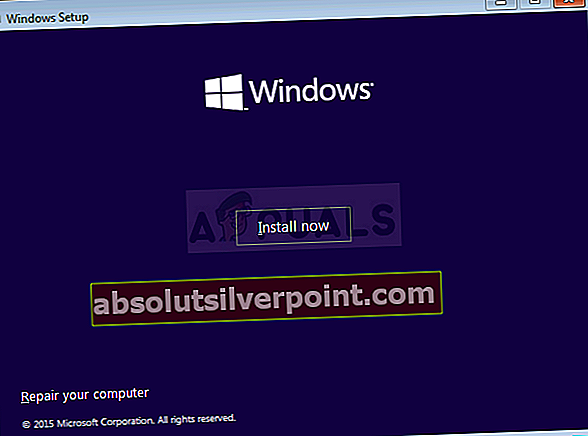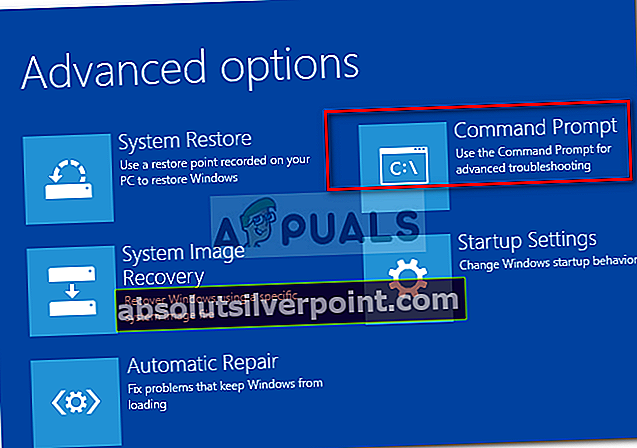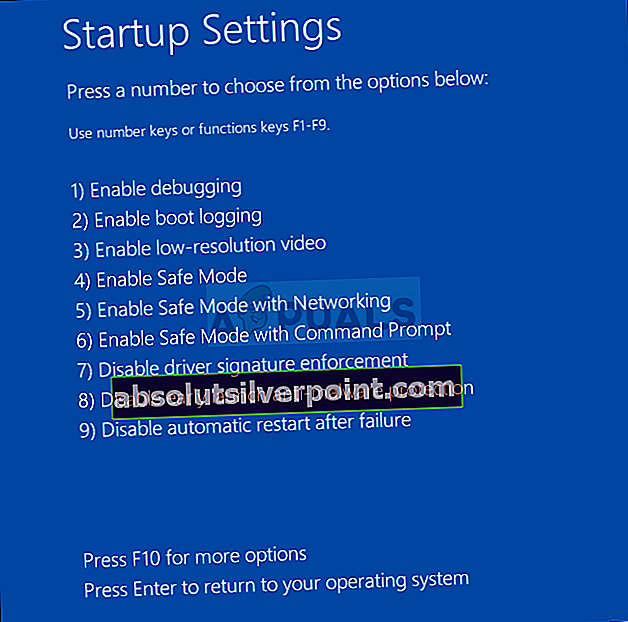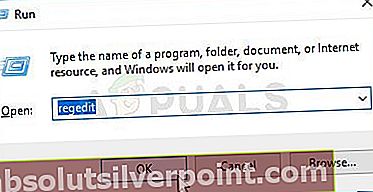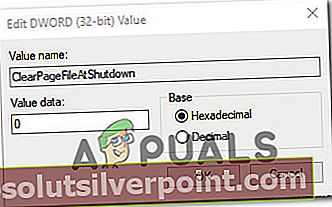Več uporabnikov poroča, da nenadoma ne morejo več zagnati računalnika. Naletijo nablinitializelibrary ni uspel 0xc00000bb”Med prvim zagonskim zaslonom in računalnik ne bo šel mimo začetnega zaslona, ne glede na to, kaj poskusijo. Če pogledamo kodo napake, napaka kaže, da se je matična plošča pred kratkim ponastavila na privzete vrednosti zaradi nepričakovane težave z BIOS-om.

Zdi se, da težava ni značilna za določeno različico ali proizvajalca sistema Windows, saj naj bi se pojavila v sistemih Windows 7, Windows 8.1 in Windows 10 z različnimi različnimi konfiguracijami računalnikov.
Kaj povzroča napako 0xc00000bb Blinitializelibrary?
To težavo smo temeljito raziskali s preučevanjem različnih poročil uporabnikov in strategij popravil, ki so najuspešnejše pri odpravljanju tega sporočila o napaki. Izkazalo se je, da je za objavo te težave lahko odgovornih več različnih možnih krivcev:
- Varni zagon je omogočen - Varni zagon je dodatna plast zaščite pred zlonamerno programsko opremo in rootkiti, vendar je znano, da povzroča številne druge težave, vključno s to določeno napako. Če uporabljate klonirani SSD / HDD ali overclocked frekvence, pričakujte, da se bo med zagonom pojavila ta napaka. V tem primeru je treba težavo odpraviti tako, da onemogočite varen zagon prek nastavitev BIOS / UEFI.
- Zaporedje zagona je poškodovano - Možno je tudi, da je razlog, da pri vsakem zagonu naletite na kodo napake, posledica osnovne težave pri zagonu. Če je ta scenarij uporaben, bi morali težavo odpraviti z uporabo Bootrec.exe skupaj z vrsto ukazov, ki lahko popravijo glavni zagonski zapis, podatke o konfiguraciji zagona in zagonsko zaporedje.
- Zaradi registrskega ključa Windows pozabi na vrstni red zagona -Izkazalo se je, da je za to določeno napako lahko odgovoren tudi določen ključ registra za upravljanje pomnilnika. Številnim prizadetim uporabnikom je v tem primeru uspelo rešiti težavo z zagonom računalnika v varnem načinu in z urejevalnikom registra za spreminjanje registrskega ključa ClearPageFileAtShutdown.
- 4G dekodiranje je onemogočeno - Če se težava sreča na rudarski ploščadi in imate trenutno priključenih dva ali več zmogljivih grafičnih procesorjev, obstaja verjetnost, da se težava pojavlja, ker je 4G Decoding (EVGA Support) onemogočen v nastavitvah BIOS-a ali UEFI. Če ta scenarij velja za vaše trenutne razmere, bi morali težavo odpraviti tako, da omogočite funkcijo 4G Decoding iz BIOS / UEFI nastavitve.
- Korupcija temeljne sistemske datoteke - Druga možnost je, da namestitev vašega operacijskega sistema trpi zaradi osnovne okvare datotečnega sistema, ki je ni mogoče rešiti s pripomočkom Bootrec.exe. V tem primeru je vaša največja možnost, da na tej točki odpravite težavo, izvedba popravila.
Če se trenutno trudite razrešiti isto sporočilo o napaki, boste v tem članku našli nekaj vodnikov za odpravljanje težav, ki bi morali težavo odpraviti sami. Spodaj boste našli zbirko možnih popravkov, ki so jih drugi uporabniki v podobni situaciji uspešno uporabili za razrešitev »blinitializelibrary ni uspel 0xc00000bb”Napaka.
Če želite ostati čim bolj učinkoviti, vam priporočamo, da upoštevate spodnje metode v vrstnem redu, kot so predstavljene, dokler ne ugotovite, da težavo rešujejo glede na krivca, ki povzroča težavo. Naročili smo jih po učinkovitosti in težavnosti.
1. način: Onemogočanje varnega zagona
Izkazalo se je, da je za to težavo pogosto odgovoren varen zagon. To je funkcija, ki je bila uvedena z operacijskim sistemom Windows 8, zaradi česar je to tudi pot do sistema Windows 10. Njegova vloga je preprečiti zagon zlonamerne programske opreme in rootkitov med začetnim zaporedjem zagona.
Med zaporedjem varnega zagona se bo računalnik zagnal samo s programsko opremo, ki ji zaupajo proizvajalci originalne opreme (proizvajalci originalne opreme. Če pa uporabljate klonirane SSD-je ali spremenjeno strojno opremo, lahko pri nekaterih konfiguracijah računalnika pride do konflikta z zagonskim zaporedjem in sproži »blinitializelibrary ni uspel 0xc00000bb”Napaka. Funkcija varnega zagona lahko razlike obravnava kot kršitev varnosti in preprečuje, da bi se računalnik normalno zagnal.
Več prizadetih uporabnikov je poročalo, da jim je to težavo uspelo rešiti tako, da so onemogočili varen zagon iz menija BIOS v svojem računalniku. Če naletite na isto težavo in sumite, da je zanjo odgovoren varen zagon, sledite spodnjim navodilom, da onemogočite varnostno funkcijo v nastavitvah BIOS-a:
- Takoj, ko se računalnik zažene, začnite pritisniti tipko Setup med začetnim zaslonom. Tipka za nastavitev je odvisna od proizvajalca vaše matične plošče, vendar bi morala biti vidna na začetnem zaslonu.
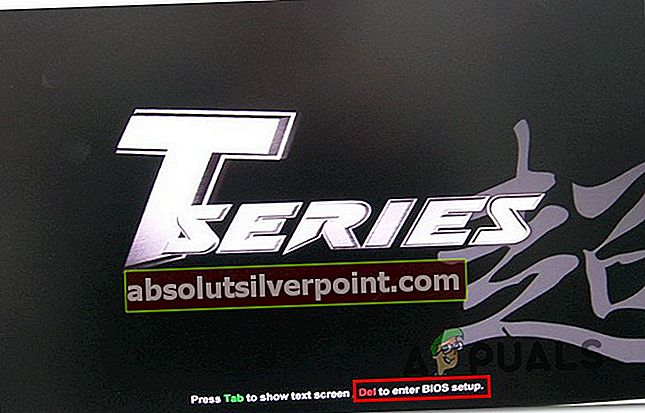
Opomba: Če na začetnem zaslonu ne vidite nastavitvene tipke (nastavitev BIOS-a), poiščite v spletu “Nastavitveni ključ + * proizvajalec matične plošče *”
- Ko ste v nastavitvah BIOS-a, pojdite na Varnost in poiščite funkcijo, imenovano Varni zagon. Ko ga enkrat vidite, ga nastavite na Onemogočeno.
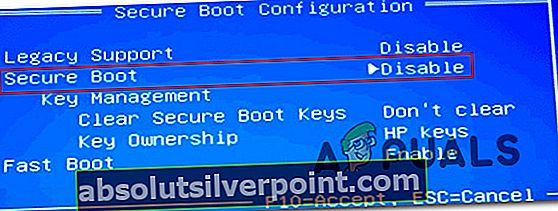
Opomba: Upoštevajte, da se bo meni BIOS-a in natančna lokacija funkcije varnega zagona pri različnih proizvajalcih razlikovala. Pričakujte, da boste našli Varni zagon možnost pod Konfiguracija sistema, Zagon ali Preverjanje pristnosti - odvisno od proizvajalca vaše matične plošče.
- Ko vam uspe onemogočiti varen zagon, shranite svojo konfiguracijo in zapustite nastavitve BIOS-a. Nato se bo računalnik znova zagnal.
- Pri naslednjem zaporedju zagona preverite, ali lahko računalnik zdaj uspešno zaključi postopek, ne da bi pri tem naletel nablinitializelibrary ni uspel 0xc00000bb”Napaka.
Če se ista težava še vedno pojavlja, se pomaknite na naslednjo metodo spodaj.
2. način: popravljanje zagonskega zaporedja
V večini primerov blinitializelibrary ni uspel 0xc00000bb ” napaka se bo pojavila zaradi osnovne težave pri zagonu. V takih primerih je najučinkovitejši način reševanja težave popraviti celotno zagonsko zaporedje z uporabo Bootrec.exe - vgrajenega pripomočka za Windows, ki lahko popravi glavni zagonski zapis, zagonsko zaporedje in podatke o konfiguraciji zagona. Vsak od teh elementov je lahko odgovoren za napako, s katero se trenutno spopadate.
POMEMBNO: Če želite začeti postopek popravljanja zagonskega zaporedja, potrebujete veljaven namestitveni medij Windows za svoj operacijski sistem. Če nimate pripravljenega, ga lahko ustvarite tako, da sledite korakom, opisanim v teh člankih:
- Ustvarjanje namestitvenega medija za Windows 7
- Ustvarjanje namestitvenega medija za Windows 10
Opomba: Če nimate namestitvenega medija in ga ne morete pridobiti, lahko tudi prisilite, da se prikaže meni za obnovitev zagona, tako da prisilite 3 zaporedne prekinitve zagona (izklopite računalnik med zaporedjem zagona).
Ko ste pripravljeni, tukaj je hiter vodnik za zagon Bootrec.exe uporabnost:
- Začnite z vstavljanjem namestitvenega medija, preden se začne zaporedje zagona. Nato ob pozivu pritisnite katero koli tipko, da jo zaženete. Ko pridete do začetnega okna za namestitev sistema Windows, kliknite Popravite računalnik- spodnji desni ali levi kot, odvisno od različice sistema Windows.
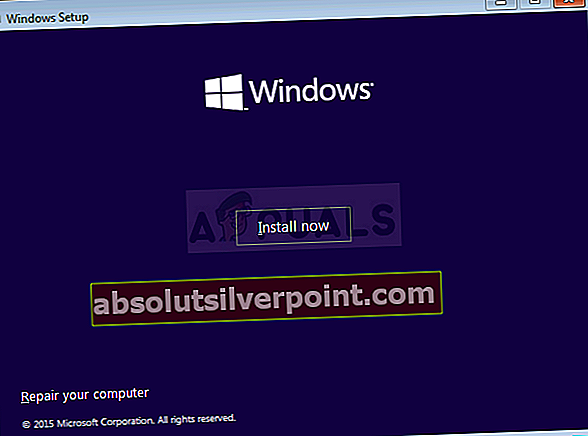
- Preusmerjeni boste neposredno na Napredne možnosti meni. Ko pridete tja, kliknite Odpravljanje težav, nato izberite Ukazni poziv s seznama razpoložljivih predmetov.
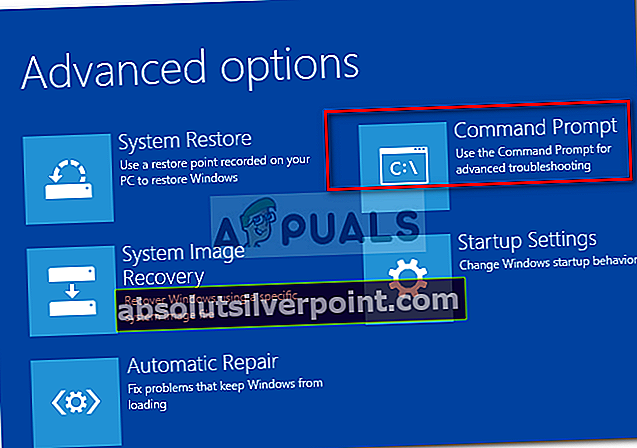
- Ko se odpre okno ukaznega poziva, vnesite naslednji ukaz in pritisnite Enter po vsakem ukazu za obnovitev celotnih podatkov o konfiguraciji zagona:
bootrec.exe bootrec.exe / fixmbr bootrec.exe / fixboot bootrec.exe / scanos bootrec.exe / rebuildbcd
- Ko so vsi ukazi uspešno zaključeni, je treba popraviti vse podatke o konfiguraciji zagona. Preizkusite, ali ste težavo rešili tako, da ste znova zagnali računalnik in videli, da je zagonsko zaporedje končano.
Če še vedno naletite na istoblinitializelibrary ni uspel 0xc00000bb«, Se pomaknite na naslednjo metodo spodaj.
3. način: Poteg tipk za upravljanje pomnilnika v varnem načinu
Izkazalo se je, da se ta posebna težava lahko pojavi tudi v primerih, ko vaš BIOS pozabi, kateri SSD / HDD je glavni pogon. Ta scenarij so odkrili nekateri uporabniki, ki so preverjali vrstni red zagona vsakič, ko se je pojavila ta težava, samo da bi ugotovili, da pogon Windows ni več prvi zagonski pogon.
Če je ta scenarij uporaben, bi morali težavo odpraviti tako, da uvedete poteg registra, da računalniku preprečite, da bi ob vsaki zaustavitvi počistil datoteko strani. Ta postopek je bil potrjen kot uspešen v sistemih Windows 7 in Windows 8.
Toda, če želite doseči, da lahko z urejevalnikom registra uporabite rešitev za odpravo težave, morate računalnik zagnati v varnem načinu. Tu je hiter vodnik za zagon računalnika v varnem načinu in prilagoditev upravljanja pomnilnika:
- Vklopite računalnik in začnite pritiskati tipko F8 tipko večkrat, takoj ko vidite začetni zaslon, da odprete Napredne možnosti zagona.
- Ko ste enkrat v Napredne možnosti zagona meniju, uporabite puščične tipke ali pritisnite ustrezno tipko (F4) , da izberete varni način.
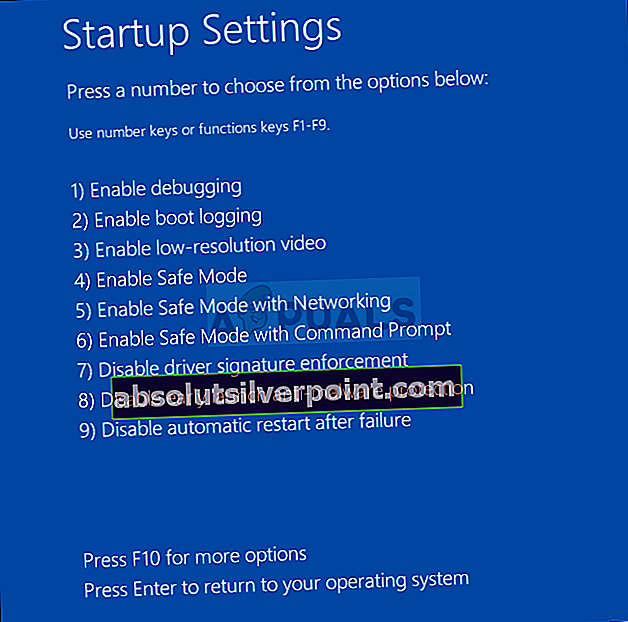
- Počakajte, da se zagonsko zaporedje zaključi. Ko je postopek zagona končan, pritisnite Tipka Windows + R. odpreti a Teči pogovorno okno. Nato vnesite “Regedit” v besedilno polje in pritisnite Enter odpreti urejevalnik registra.
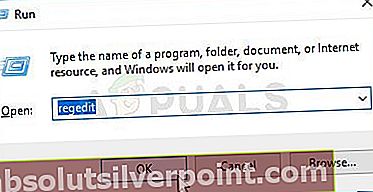
Opomba: Če vas sistem pozove UAC (nadzor uporabniškega računa),kliknite Da podeliti upravne privilegije.
- Ko ste v urejevalniku registra, uporabite levo stran za navigacijo do naslednje lokacije ali jo prilepite neposredno v navigacijsko vrstico in pritisnite Vnesite:
Računalnik \ HKEY_LOCAL_MACHINE \ SYSTEM \ CurrentControlSet \ Control \ Session Manager \ Upravljanje pomnilnika
- Ko prispete na pravilno lokacijo, se pomaknite navzdol v desno podokno in dvokliknite ClearPageFileATShudown. Znotraj Uredi vrednost DWORD (32-bit) okno ClearPageFileAtShutdown,nastavite Osnova do Šestnajstiška in Podatki o vrednosti do 1 in kliknite V redu da shranite spremembe.
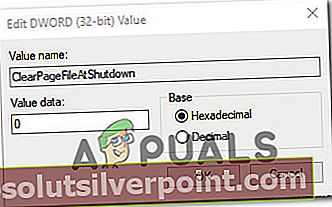
- Ko je ta sprememba izvedena, znova zaženite računalnik in preverite, ali je običajno zagonsko zaporedje uspešno pri naslednjem poskusu. Če je, še enkrat sledite korakom od 3 do 5, vendar tokrat nastavite ClearPageFileAtShutdown nazaj k 0 in shranite spremembe.
Če ta metoda ni odpravila blinitializelibrary ni uspel 0xc00000bb"Ali ta metoda ni veljala za vaš določen scenarij, se pomaknite na naslednjo metodo spodaj.
4. način: Omogočanje dekodiranja nad 4G
Če uporabljate računalniško ploščad za rudarske namene in uporabljate 2 ali več GPU kartic, verjetno naletite nabl inicializacija knjižnice ni uspela 0xc0000bb‘Napaka, ker 4G dekodiranje ni omogočeno v nastavitvah BIOS-a ali UEFI vaše matične plošče.
Več prizadetih uporabnikov, ki so prav tako rudarili kriptovalute, je poročalo, da je bila težava odpravljena po njihovem omogočanju 4G dekodiranje ali Nad 4G dekodiranjem. Seveda je natančna lokacija te možnosti zelo odvisna od proizvajalca vaše matične plošče, običajno pa jo najdete znotraj Periferne enote zavihek.

OPOMBA: Na matičnih ploščah EVGA se ta funkcija namesto podpore 4G imenuje EVGA Support.
Če ta metoda ni veljala za vaš določen scenarij, se pomaknite na naslednjo metodo spodaj.
5. način: Izvedite popravilo
Kot je poročalo več prizadetih uporabnikov, se lahko ta težava pojavi tudi zaradi okvarjenega pogona HDD ali SSD. Če vam nobena od zgornjih metod ni pomagala odpraviti težave, je verjetno, da imate dejansko težavo s pomnilnikom.
Ker se zares ne morete zagnati, da bi izvedli potrebna preverjanja, da potrdite, da imate dejansko opravka z okvarjenim pogonom, je edini način, da izvedete popravilo namestite. Ta postopek bo nadomestil katero koli komponento sistema Windows in odpravil možnost poškodbe sistemske datoteke. Če se še vedno srečujete s to težavo, tudi če zagotovite, da datoteke Windows niso poškodovane, lahko varno potrdite, da vaš SSD odpove.
Upoštevajte, da s tem postopkom ne boste izgubili nobenih osebnih podatkov (medijev, aplikacij, iger in osebnih datotek), kot bi bila čista namestitev. Namestitev popravila bo preprosto osvežila komponente sistema Windows in nič drugega.
Če želite namestitev za popravilo, sledite tem navodilom po korakih (tukaj).